Scalabilità distribuita a livello geografico con ambienti del servizio app
Panoramica
Gli scenari di applicazione che richiedono una scalabilità molto elevata possono superare la capacità di risorse di calcolo disponibili per una singola distribuzione di un'app. Applicazioni di voto, eventi sportivi ed eventi di intrattenimento televisivi sono tutti esempi di scenari che richiedono una scalabilità estremamente elevata. I requisiti di scalabilità elevata possono essere soddisfatti aumentando orizzontalmente le app. Per gestire i requisiti di carico estremi, molte distribuzioni di app possono essere eseguite all'interno di una singola area e tra aree.
servizio app Ambienti sono una piattaforma ideale per la scalabilità orizzontale. Dopo aver selezionato una configurazione di ambiente del servizio app in grado di supportare una frequenza di richieste nota, gli sviluppatori possono distribuire altri ambienti servizio app in modalità "cookie cutter" per ottenere una capacità di carico di picco desiderata.
Si supponga, ad esempio, che un'app in esecuzione in una configurazione ambiente del servizio app sia stata testata per gestire le richieste da 20.000 al secondo (RPS). Se la capacità di carico massima desiderata è di 100.000 RPS, è possibile creare e configurare cinque (5) ambienti servizio app per garantire che l'applicazione possa gestire il carico massimo previsto.
Poiché in genere i clienti accedono alle app usando un dominio personalizzato, o personale, gli sviluppatori hanno bisogno di un modo per distribuire le richieste di app tra tutte le istanze di Ambiente del servizio app. Un ottimo modo per raggiungere questo obiettivo è risolvere il dominio personalizzato usando un profilo di Gestione traffico di Azure. Il profilo di Gestione traffico può essere configurato in modo che punti a tutti i singoli ambienti del servizio app. Gestione traffico gestirà automaticamente la distribuzione dei clienti in tutti gli ambienti servizio app, in base alle impostazioni di bilanciamento del carico nel profilo di Gestione traffico. Questo approccio funziona indipendentemente dal fatto che tutti gli ambienti del servizio app siano distribuiti in una singola area di Azure o a livello mondiale tra più aree di Azure.
Inoltre, poiché i clienti accedono alle app tramite il dominio personale, non conoscono il numero di ambienti del servizio app che eseguono un'app. Di conseguenza, gli sviluppatori possono aggiungere e rimuovere in modo rapido e facile ambienti del servizio app in base al carico di traffico osservato.
Il diagramma concettuale seguente illustra un'app con scalabilità orizzontale fra tre ambienti del servizio app in una singola area geografica.
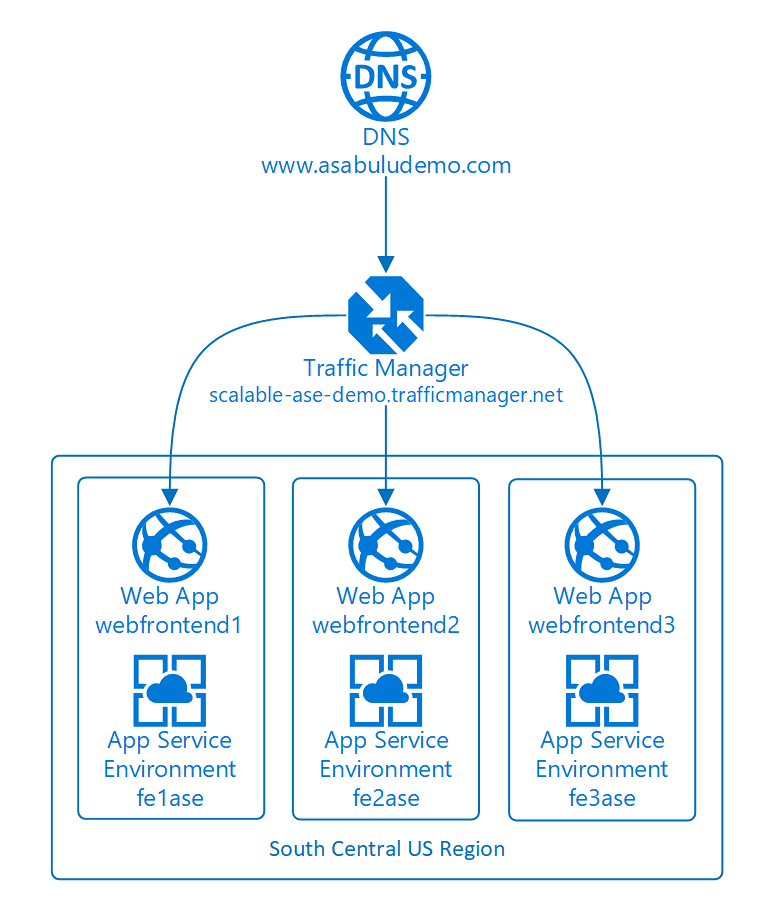
Il resto di questo argomento illustra in dettaglio la procedura prevista per configurare una topologia distribuita per l'app di esempio con più ambienti del servizio app.
Pianificazione della topologia
Prima di compilare il footprint di un'app distribuita, è utile avere anticipatamente alcune informazioni.
-
Dominio personalizzato per l'app: Qual è il nome di dominio personalizzato che i clienti useranno per accedere all'app? Per l'app di esempio, il nome di dominio personalizzato è
www.asabuludemo.com. - Dominio di Gestione traffico: Scegliere un nome di dominio durante la creazione di un profilo di Gestione traffico di Azure. Questo nome sarà combinato con il suffisso trafficmanager.net per registrare una voce di dominio gestita da Gestione traffico. Per l'app di esempio il nome scelto è scalable-ase-demo. Il nome di dominio completo gestito da Gestione traffico sarà quindi scalable-ase-demo.trafficmanager.net.
- Strategia per il ridimensionamento del footprint dell'app: Il footprint dell'applicazione verrà distribuito tra più ambienti servizio app in una singola area? in più aree geografiche o con una combinazione di entrambi gli approcci. Basare la decisione sulle aspettative relative alla provenienza del traffico dei clienti e sul livello di scalabilità del resto dell'infrastruttura back-end di supporto di un'app. Ad esempio, con un'applicazione senza stato al 100%, un'app può essere ridimensionata in modo massiccio usando una combinazione di molti ambienti servizio app in ogni area di Azure, moltiplicata per servizio app Ambienti distribuiti in molte aree di Azure. Con 15 aree di Azure globali tra cui scegliere, i clienti possono davvero creare un footprint dell'applicazione su larga scala a livello mondiale. Per l'app di esempio usata per questo articolo, sono stati creati tre ambienti servizio app in una singola area di Azure (Stati Uniti centro-meridionali).
- Convenzione di denominazione per gli ambienti servizio app: ogni ambiente del servizio app richiede un nome univoco. Oltre a uno o due ambienti servizio app, è utile avere una convenzione di denominazione per identificare ogni ambiente del servizio app. Per l'app di esempio è stata usata una convenzione di denominazione semplice. I nomi dei tre ambienti del servizio app sono fe1ase, fe2ase e fe3ase.
- Convenzione di denominazione per le app: poiché verranno distribuite più istanze dell'app, è necessario definire un nome per ogni istanza dell'app distribuita. Una funzionalità poco nota ma utile di ambienti servizio app è che lo stesso nome dell'app può essere usato in più ambienti servizio app. Poiché ogni ambiente del servizio app ha un suffisso di dominio univoco, gli sviluppatori possono scegliere di riutilizzare esattamente lo stesso nome dell'app in ogni ambiente. Ad esempio, uno sviluppatore può avere app denominate come segue: myapp.foo1.p.azurewebsites.net, myapp.foo2.p.azurewebsites.net, myapp.foo3.p.azurewebsites.net e così via. Per l'app di esempio, tuttavia, ogni istanza dell'app ha anche un nome univoco. I nomi delle istanze dell'app usati sono webfrontend1, webfrontend2 e webfrontend3.
Configurazione del profilo di Gestione traffico
Dopo la distribuzione di più istanze di un'app in più ambienti del servizio app, è possibile registrare le singole istanze con Gestione traffico. Per l'app di esempio, è necessario un profilo di Gestione traffico per scalable-ase-demo.trafficmanager.net in grado di indirizzare i clienti a una delle istanze di app distribuite seguenti:
- webfrontend1.fe1ase.p.azurewebsites.net: Istanza dell'app di esempio distribuita nella prima ambiente del servizio app.
- webfrontend2.fe2ase.p.azurewebsites.net: Istanza dell'app di esempio distribuita nel secondo ambiente del servizio app.
- webfrontend3.fe3ase.p.azurewebsites.net: Istanza dell'app di esempio distribuita nel terzo ambiente del servizio app.
Il modo più semplice per registrare più endpoint Servizio app di Azure, tutti in esecuzione nella stessa area di Azure, è con il supporto di Gestione traffico di Azure Resource Manager PowerShell.
Come primo passaggio creare un profilo di Gestione traffico di Azure. Il codice seguente illustra come è stato creato il profilo per l'app di esempio:
$profile = New-AzTrafficManagerProfile –Name scalableasedemo -ResourceGroupName yourRGNameHere -TrafficRoutingMethod Weighted -RelativeDnsName scalable-ase-demo -Ttl 30 -MonitorProtocol HTTP -MonitorPort 80 -MonitorPath "/"
Si noti che il parametro RelativeDnsName è stato impostato su scalable-ase-demo. Questo parametro fa sì che il nome di dominio scalable-ase-demo.trafficmanager.net essere creato e associato a un profilo di Gestione traffico.
Il parametro TrafficRoutingMethod definisce i criteri di bilanciamento del carico usati da Gestione traffico per determinare come distribuire il carico dei clienti in tutti gli endpoint disponibili. In questo esempio è stato scelto il metodo Weighted . A causa di questa scelta, le richieste dei clienti verranno distribuite tra tutti gli endpoint dell'applicazione registrati in base ai pesi relativi associati a ogni endpoint.
Dopo la creazione del profilo, ogni istanza dell'app viene aggiunta al profilo come endpoint nativo di Azure. Il codice seguente recupera un riferimento a ogni app Web front-end. Aggiunge quindi ogni app come endpoint di Gestione traffico tramite il parametro TargetResourceId .
$webapp1 = Get-AzWebApp -Name webfrontend1
Add-AzTrafficManagerEndpointConfig –EndpointName webfrontend1 –TrafficManagerProfile $profile –Type AzureEndpoints -TargetResourceId $webapp1.Id –EndpointStatus Enabled –Weight 10
$webapp2 = Get-AzWebApp -Name webfrontend2
Add-AzTrafficManagerEndpointConfig –EndpointName webfrontend2 –TrafficManagerProfile $profile –Type AzureEndpoints -TargetResourceId $webapp2.Id –EndpointStatus Enabled –Weight 10
$webapp3 = Get-AzWebApp -Name webfrontend3
Add-AzTrafficManagerEndpointConfig –EndpointName webfrontend3 –TrafficManagerProfile $profile –Type AzureEndpoints -TargetResourceId $webapp3.Id –EndpointStatus Enabled –Weight 10
Set-AzTrafficManagerProfile –TrafficManagerProfile $profile
Come si noterà, è presente una chiamata a Add-AzureTrafficManagerEndpointConfig per ogni singola istanza dell'app. Il parametro TargetResourceId in ogni comando di PowerShell fa riferimento a una delle tre istanze dell'app distribuite. Il profilo di Gestione traffico distribuirà il carico tra tutti e tre gli endpoint registrati nel profilo.
Tutti e tre gli endpoint usano lo stesso valore (10) per il parametro Weight . Questa situazione comporta che Gestione traffico distribuirà le richieste dei clienti in tutte e tre le istanze dell'app in modo relativamente uniforme.
Indirizzamento del dominio personalizzato dell'app al dominio di Gestione traffico
Come passaggio finale è necessario che il dominio personalizzato dell'app punti al dominio di Gestione traffico. Per l'app di esempio, puntare www.asabuludemo.com a scalable-ase-demo.trafficmanager.net. Completare questo passaggio con il registrar che gestisce il dominio personalizzato.
Usando gli strumenti di gestione del dominio del registrar, è necessario creare un record CNAME che dal dominio personalizzato punti al dominio di Gestione traffico. L'immagine seguente mostra un esempio di come appare la configurazione di questo CNAME:

Anche se questo aspetto non viene trattato in questo argomento, tenere presente che per ogni singola istanza dell'app deve essere registrato anche il dominio personalizzato. In caso contrario, se una richiesta viene inviata a un'istanza dell'app e l'applicazione non ha registrato il dominio personalizzato con l'app, la richiesta avrà esito negativo.
In questo esempio il dominio personalizzato è www.asabuludemo.come a ogni istanza dell'applicazione è associato il dominio personalizzato.

Per un riepilogo della registrazione di un dominio personalizzato con Servizio app di Azure app, vedere Registrazione di domini personalizzati.
Prova della topologia distribuita
Come risultato finale della configurazione di Gestione traffico e del DNS, il flusso delle richieste per www.asabuludemo.com avviene con la sequenza seguente:
- Un browser o un dispositivo esegue una ricerca DNS di
www.asabuludemo.com - La voce CNAME del registrar causa il reindirizzamento della ricerca DNS a Gestione traffico di Azure.
- Viene eseguita una ricerca DNS di scalable-ase-demo.trafficmanager.net in uno dei server DNS di Gestione traffico di Azure.
- In base ai criteri di bilanciamento del carico specificati in precedenza nel parametro TrafficRoutingMethod , Gestione traffico seleziona uno degli endpoint configurati. Restituisce quindi l'FQDN dell'endpoint al browser o al dispositivo.
- Poiché l'FQDN dell'endpoint è l'URL di un'istanza dell'app eseguita in un ambiente del servizio app, il browser o il dispositivo chiederà a un server DNS di Microsoft Azure di risolvere il nome di dominio completo in un indirizzo IP.
- Il browser o il dispositivo invierà la richiesta HTTP/S all'indirizzo IP.
- La richiesta arriverà a una delle istanze dell'app in esecuzione in uno degli ambienti del servizio app.
L'immagine della console seguente mostra una ricerca DNS per il dominio personalizzato dell'app di esempio. Viene risolto correttamente in un'istanza dell'app eseguita in uno dei tre ambienti servizio app di esempio (in questo caso, il secondo dei tre ambienti servizio app):

Informazioni e collegamenti aggiuntivi
Documentazione sul supporto di Gestione traffico di Azure Resource Manager di PowerShell.
Nota
Per iniziare a usare il servizio app di Azure prima di registrarsi per ottenere un account Azure, andare a Prova il servizio app, dove è possibile creare un'app Web iniziale temporanea nel servizio app. Non è necessario fornire una carta di credito né impegnarsi in alcun modo.